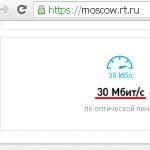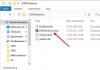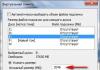Ако Path of War се срине, Path of War няма да започне, Path of War няма да се инсталира, контролите не работят в Path of War, няма звук в играта, грешки се случват в Path of War, записите не работят - предлагаме ви най-често срещаните начини за решаване на тези проблеми.
Първо проверете дали вашият компютър отговаря на минималните системни изисквания:
- ОС: Windows 7 (64-битова)
- Процесор: Двуядрен 1,5 GHz
- Памет: 1 GB
- Видео: DX11
- HDD: 1 GB
- DirectX: 11
Не забравяйте да актуализирате драйверите на графичната си карта и друг софтуер
Преди да запомните най-лошите думи и да ги изразите по посока на разработчиците, не забравяйте да отидете на официалния уебсайт на производителя на вашата видеокарта и да изтеглите най-новите драйвери. Често драйверите, специално оптимизирани за тях, са подготвени за пускането на игри. Можете също да опитате да инсталирате по-нова версия на драйверите, ако проблемът не бъде разрешен чрез инсталиране на текущата версия.
Важно е да запомните, че трябва да изтегляте само окончателните версии на видеокартите - опитайте се да не използвате бета версии, тъй като те могат да съдържат голям брой не намерени и непоправени грешки.
Имайте предвид, че игрите често изискват да се инсталира най-новата версия на DirectX, която винаги може да бъде изтеглена от официалния уебсайт на Microsoft, за стабилна работа.
Пътят на войната не започва
Много проблеми със стартирането на игри се случват поради неправилна инсталация. Проверете дали по време на инсталацията е имало грешки, опитайте да деинсталирате играта и да стартирате инсталатора отново, след като преди това сте деактивирали антивируса - файловете, които често са необходими за работата на играта, се изтриват по погрешка. Също така е важно да запомните, че пътят до папката с инсталираната игра не трябва да съдържа кирилица - използвайте само латински букви и цифри за имена на директории.
Все още не боли да проверите дали има достатъчно място на твърдия диск за инсталиране. Можете да опитате да стартирате играта като администратор в режим на съвместимост с различни версии на Windows.
Пътят на войната катастрофира. Нисък FPS. Изостава. Фризове. Виси
Първият е да инсталирате нови драйвери на видеокартата, от това FPS в играта може значително да се увеличи. Също така проверете натоварването на компютъра в диспечера на задачите (отваря се чрез натискане на CTRL + SHIFT + ESCAPE). Ако преди да започнете играта, видите, че даден процес отнема твърде много ресурси, изключете програмата му или просто прекратете този процес от диспечера на задачите.
След това отидете на графичните настройки в играта. Първо изключете сглаждането и опитайте да намалите настройките за последваща обработка. Много от тях консумират много ресурси и изключването им значително ще увеличи производителността, без да се отрази значително на качеството на картината.
Path of War се срива на работния плот
Ако Path of War често се срива на работния плот, опитайте се да намалите качеството на графиката. Възможно е компютърът ви просто да няма производителност и играта да не работи правилно. Също така си струва да проверите актуализациите - повечето съвременни игри имат система за автоматично инсталиране на нови кръпки. Проверете дали тази опция е деактивирана в настройките.
Черно на черен екран в Path of War
Най-често срещаният проблем с черния екран е проблем с графичния процесор. Проверете дали вашата графична карта отговаря на минималните изисквания и инсталирайте най-новите драйвери. Понякога черният екран се дължи на недостатъчна производителност на процесора.
Ако всичко е наред с хардуера и той отговаря на минималните изисквания, опитайте да превключите към друг прозорец (ALT + TAB) и след това да се върнете към прозореца на играта.
Path of War не е инсталиран. Инсталацията увисва
На първо място, проверете дали имате достатъчно място на твърдия диск за инсталиране. Не забравяйте, че за правилната работа на инсталационната програма е необходимо декларираното количество пространство, плюс 1-2 гигабайта свободно пространство на системното устройство. По принцип запомнете правилото - системният диск винаги трябва да има поне 2 гигабайта свободно място за временни файлове. В противен случай както игрите, така и програмите може да не работят правилно или изобщо да откажат стартирането.
Проблеми с инсталирането могат да възникнат и поради липса на интернет връзка или нестабилна работа. Също така, не забравяйте да спрете антивируса по време на инсталацията на играта - понякога той пречи на правилното копиране на файлове или ги изтрива по погрешка, считайки го за вируси.
Записите не работят в Path of War
По аналогия с предишното решение проверете наличието на свободно място на твърдия диск - както на този, на който е инсталирана играта, така и на системния диск. Често файловете за запазване се съхраняват в папката с документи, която се намира отделно от самата игра.
Контролите не работят в Path of War
Понякога контролите в играта не работят поради едновременното свързване на множество входни устройства. Опитайте да изключите контролера си, или ако по някаква причина имате свързани две клавиатури или мишки, оставете само една двойка устройства. Ако вашият контролер не работи, не забравяйте - официално само контролерите, които са определени като джойстици на Xbox, поддържат игри. Ако вашият контролер е дефиниран по различен начин, опитайте да използвате програми, които емулират джойстици на Xbox (например x360ce).
Звукът не работи в Path of War
Проверете дали звукът работи в други програми. След това проверете дали звукът е заглушен в настройките на самата игра и дали е избрано устройството за възпроизвеждане на аудио, към което са свързани високоговорителите или слушалките ви. След това, докато играта работи, отворете миксера и проверете дали звукът е заглушен там.
Ако използвате външна звукова карта, проверете уебсайта на производителя за нови драйвери.
 ИГРИ
Майк Бител обяви, че тактическата екшън игра John Wick Hex, която беше пусната миналата година на PC, скоро ще се появи на PlayStation 4. Тя ще се проведе на 5 май в Европа и САЩ. Джон Уик Хекс, припомняме ...
ИГРИ
Майк Бител обяви, че тактическата екшън игра John Wick Hex, която беше пусната миналата година на PC, скоро ще се появи на PlayStation 4. Тя ще се проведе на 5 май в Европа и САЩ. Джон Уик Хекс, припомняме ...
Ако War Thunder не стартира за вас, има няколко възможни причини за грешката на вашия игрален клиент. Основните са свързани с наскоро пуснатата актуализация на Steam и водят до безкрайно замразяване, по-долу има опции за решаване на този проблем.
Следващата глобална грешка, когато War Thander отказва да стартира и актуализира е възможно да е свързана с вашия антивирусен софтуер по-подробно в статията, ще разгледаме примери за решения на основните проблеми.
Ако War Thunder не стартира поради неправилна актуализация на Steam.
Ако имате инсталиран клиент на версията на Steam и играта замръзва и не се включва при актуализиране през стартера, трябва да опитате да приложите следните стъпки, за да:
- Деактивирайте антивирусната програма и защитната стена, рестартирайте компютъра и се уверете отново, че антивирусната програма е деактивирана.
- Намерете в основната папка с играта на адрес: всички файлове с разширението Мда: (например -warthunder.yup,warthunder_old.yupи т.н.)
- След това си струва да проверите в папката за наличието на най-новия актуализиран стартер, ако няма такъв, изтеглете най-новата версия от сайта и копирайте и добавете в папката: steam \ steamapps \ common \ warthunder \ launcher_upd
- Кликнете върху преместения стартер или вече инсталиран инсталирайте играта,изберете папката с инсталирания клиент на адрес: steam \ steamapps \ common \ warthunder
- Стартираме файла launcher.exe от основната папка на играта и след отстраняване на счупените файлове и актуализиране стартираме играта.
Това е най-честата грешка при стартиране на War Thunder поради актуализация на Steam.
Ако горните съвети не ви помогнат да стартирате изтеглено от Steam, просто изтрийте този клиент и изтеглете нов от официалния сайт на играта.
Грешка при писане и четене на диск в War Thunder, решение на проблема.
Следващата причина, поради която клиентът на играта не стартира, е грешка при запис или четене на диск при актуализиране на играта, публикувана на екранната снимка по-горе. Пълното премахване и преинсталиране на клиента обикновено не води до положителен резултат. Обикновено свързаните проблеми могат да доведат до неуспех на инициализацията на клиента и за да ги поправите, трябва да предприемете редица прости коригиращи действия, за да:
- Първо деактивирайте вашия антивирусен софтуер и защитна стена на компютъра си и рестартирайте. След като активирате отново, уверете се, че антивирусната програма е деактивирана. Това обикновено помага в 50% от случаите.
- Ако грешката продължава да се появява, добавете папката на играта към списъка с изключения на вашия антивирус.
- С последната актуализация има проблем с видео драйверите на AMD, струва си да актуализирате до най-новата версия за вашия компютър.
- За слаби компютри си струва да намалите графичната разделителна способност в настройките на играта, с 2 GB RAM, струва си да зададете стойностите под средното.
- Не забравяйте да проверите свободното място на твърдия диск с инсталираната игра, препоръчително е то да е поне 1/5 от общия брой.
- Ако вашата видеокарта има овърклок или максимална разделителна способност в настройките, върнете се към препоръчаните настройки и рестартирайте системата, с нови драйвери това ще помогне за отстраняване на грешката при стартирането на War Thunder.
- Стартирайте launcher.exe от основната папка на играта като администратор. Стартовият панел ще сканира папки, ще изтегля и актуализира счупени файлове.
- Проверете дали вашата стартираща програма е активирана Още един почистващ препарат... В много случаи простото деактивиране на тази програма помага да се реши този проблем.

Характеристика на тази грешка, която много играчи забелязаха, е инсталирането на клиента от официалния уебсайт на играта, ако всички изброени по-горе решения не помогнаха, опитайте да изтеглите клиента на един от торентите и да преинсталирате играта, достатъчно странно това също помага за разрешаване на грешката, когато Var Thunder не стартира. Надяваме се нашите съвети да ви помогнат с проблема за стартиране и инсталиране на играта, късмет в битките и бърз растеж.
Какво да направя, ако Empire Total War няма да започне?
В тази статия искам да ви разкажа за някои от проблемите, които могат да се случат със стартирането на Empire Total War, и най-важното как да ги разрешите.
Empire е много добра игра, която беше добре приета от играчите. А за компонента на играта е трудно да го критикуваме. Но от техническа страна Империята често го получава за всякакви проблеми.
Играчите особено често имаха проблеми във връзка с операционната система. Факт е, че Империята излезе през 2009 година. Точно когато хората започнаха бавно да преминават към Windows 7.
Въпреки че много от проблемите и техните решения са подходящи както за XP, така и за 7.
Ако при опит за стартиране на Empire Total War той не започне:
Първо: Трябва да проверите дали компютърът отговаря на изискванията.
Минималните изисквания за Empire Total War са:
- Инсталирана система: Windows XP / Vista / 7
- Процесор: Pentium 4 на 2.6 GHz
- DirectX: 9.0c
- Оперативната памет на компютъра е най-малко 1 гигабайт.
- Оперативната памет на видеокартата е 256 MB.
- Звукова карта: DirectX съвместима
И системните параметри на вашия компютър могат да се видят, като щракнете с десния бутон върху иконата "Моят компютър" ... След това изберете раздела "Свойства". И ще видите вашите възможности.

Второ: Ако Empire Total War все още не стартира, трябва да проверите дали в имената няма руски букви по пътя от стартовия пряк път до самата игра в папката.
Това е погрешно, защото по пътя има думата "игри":

И точно така, нали.

Трето: Актуализирайте драйверите за вашата видеокарта. За да разберете какъв модел и производител е вашата видеокарта, трябва да кликнете върху „Диспечер на устройства“ в същия прозорец, където сте разгледали параметрите на вашия компютър ...

И след това изберете "Видео адаптер".

След това, след като научихте името на видеокартата, трябва да вкарате името й в търсенето на която и да е търсачка и да добавите „изтегляне на драйвера“.

И след това изтеглете и инсталирайте нови драйвери.
Четвърто: Опитайте се да стартирате Empire Total War като администратор. Това се прави просто: Трябва да щракнете върху иконата за стартиране на играта, да щракнете с десния бутон и да изберете „Изпълни като администратор“.

Пето: Проверете компютъра си за системни грешки. За да направите това, можете да използвате безплатни програми, като например:
- CCleaner
- Разширено SystemCare 7
Играйте и спечелете!
Пускането на Middle-earth: Shadow of War се състоя преди по-малко от ден, но геймърите вече се сблъскаха с редица проблеми. Middle-Earth: Shadow of War не започва? Бъги ли е? Черен екран? Забавя ли се? Няма руски език? Нисък FPS? Дава съобщение за грешка? В тази статия ще ви разкажем как да решите проблемите със стартирането на Middle-earth: Shadow of War.
Някои от грешките в Средната земя: Сянката на войнатаможе да бъде поправен чрез прости манипулации, но някои няма да работят сами и ще трябва да изчакате официалната корекция. Но първо, нека проверим дали компютърът ви отговаря на системните изисквания за играта:
Минимални изисквания
- ОС: Windows 7 SP1 с актуализация на платформата за Windows 7
- Процесор: Intel i5-2550K, 3.4 GHz
- RAM: 8 GB RAM
- Видеокарта: GeForce GTX 670 | Radeon HD 7950
- DirectX: Версия 11
- Мрежа: широколентова интернет връзка
- Дисково пространство: 60 GB
- ОС: Изисква се Windows 10 версия 14393.102 или по-нова
- Процесор: Intel Core i7-3770, 3.4 GHz
- RAM: 16 GB RAM
- Видеокарта: GeForce GTX 970 или GeForce GTX 1060 | Radeon R9 290X или Radeon RX 480
- DirectX: Версия 11
- Дисково пространство: 60 GB
Записванията са несъвместими с последната актуализация на Middle-earth: Shadow of War
Някои играчи забелязаха, че това съобщение се появи след инсталирането на 4K текстури. Фалшива аларма. Ако пренебрегнете съобщението и продължите да играете, няма да има проблеми с изтеглянето.Без звук в Средната земя: Сянката на войната
Ако имате този проблем, можете да опитате да зададете качеството на звука по подразбиране в лентата с инструменти Realtek HD (16bit, 48kHz). Някои вградени звукови карти могат да създадат проблеми с по-високо качество, тъй като повечето от тях всъщност не могат да го възпроизведат.Steam Family Sharing не работи за Middle-earth: Shadow of War
За съжаление Middle-earth: Shadow of War не може да се споделя с други потребители на Steam чрез опцията Family Sharing.Не мога да заредя данни правилно от Средната земя: Сянката на Мордор към Средната земя: Сянката на войната
Middle-earth: Shadow of War ви позволява да импортирате данни от предишна игра, но има вероятност да възникне грешка. Понастоящем няма решение на този проблем.Middle-earth: Shadow of War няма да се изтегли
Някои геймъри са се сблъскали с проблем, при който Steam спира да изтегля Middle-earth: Shadow of War. След като сте сигурни, че имате достатъчно място на твърдия диск, опитайте да рестартирате Steam. Ако това не работи, рестартирайте компютъра си и след това променете региона за зареждане в Steam. Ако това не работи, това може да е проблем от страна на сървъра.Middle-earth: Shadow of War неправилно разпознава монитора
Ако имате свързани няколко монитора, има няколко изхода - изключете допълнителни монитори или играйте в прозоречен режим.Честота на кадрите в Средната земя: Сянката на войната е заключена на 42 FPS
Този проблем е най-често срещан сред собствениците на графични процесори на Nvidia. Уви, това е хардуерен проблем, така че може да се наложи да изчакате корекция.Видеокартата не поддържа DirectX 11
Редица играчи съобщиха, че са получили грешка „вашето устройство не поддържа DirectX 11“. Нито един от обичайните методи за отстраняване на неизправности (нови драйвери, стари драйвери, деактивиране на интегрирана графика) не работи.Средната земя: Сянката на войната се зарежда много дълго
Ако ви се струва, че зареждането на Middle-earth: Shadow of War отнема твърде много време, можете да опитате да зададете „висок“ приоритет за играта в диспечера на задачите на Windows.Средна земя: Версията Shadow of War от Microsoft Store не работи - грешка 0x80070005
Много играчи, закупили игра от Microsoft Store, не могат да я стартират. Това изглежда като проблем от Microsoft, но можете да опитате следното: изключете защитната стена, актуализирайте приложението на магазина, актуализирайте ОС и се уверете, че часът и датата ви са правилни.API на Direct3D 11.1 не е наличен
Играчите, които все още използват Windows 7 като основна операционна система, могат да срещнат грешка „API на Direct3D 11.1 не е наличен“. Като решение на този проблем можете да актуализирате операционната си система и да инсталирате всички актуализации.Middle-earth: Shadow of War катастрофира. Нисък FPS. Freezit. Изостава
Ако вашият Middle-earth: Shadow of War забави или покаже ниско ниво на FPS, тогава на първо място ви съветваме да преинсталирате драйверите на видеокартата, от този FPS в Middle-earth: Shadow of War може да нарасне значително. Инсталирайте и последната версия на Microsoft Visual C ++ 2010, DirectX и Microsoft Net framework, ако е необходимо.Ако всичко по-горе не е помогнало по никакъв начин и все още изпитвате нисък FPS и забавяне в играта, тогава при първото стартиране променете графичните настройки. На първо място, изключете сглаждането и намалете детайлите и изчертайте настройките за разстояние в Middle-earth: Shadow of War. Можете също така да изключите настройките за последваща обработка, най-често те изискват много компютърни ресурси и изключването им значително ще увеличи производителността на играта и няма да повлияе значително на качеството на картината.
Също така си струва след инсталиране на играта, преди да започнете да изтегляте корекцията от първия ден и да актуализирате играта. Може би това ще ви помогне да избегнете повечето проблеми.
Как да активирате руския език в Средната земя: Сянката на войната
За да активирате руския език в Middle-earth: Shadow of War: Senua’s Sacrifice, отидете наC: \ Users \ Потребителско име \ AppData \ Local \ Middle-earth: Shadow of WarGame \ Saved \ Config \ WindowsNoEditor \
И отворете файла Engine.ini с тефтер. Намерете реда Culture = en_US в него и променете en_US на ru_RU
Средната земя: Сянката на войната не започва. Излита
Най-често проблеми със стартирането на играта възникват поради неправилна или неправилна инсталация. Уверете се, че няма грешки по време на инсталацията. Ако по време на инсталацията на Middle-earth: Shadow of War възникнат грешки, анулирайте я и стартирайте инсталацията отново, като преди това сте деактивирали антивируса. Също така трябва да запомните, че не трябва да имате кирилични знаци по пътя към папката за инсталиране на играта. Използвайте само латински букви и цифри.След инсталацията стартирайте играта като администратор.
Черно-черен екран в Средната земя: Сянката на войната
Ако след стартирането на Middle-earth: Shadow of War видите черен екран, опитайте да превключите играта в прозоречен режим, като натиснете комбинацията от клавиши Alt + Enter. След това се върнете в режим на цял екран, като натиснете отново комбинациите от тези клавиши.Черният екран в игрите най-често се дължи на проблеми с графичния процесор. Уверете се, че вашата графична карта отговаря на минималните изисквания за игра, описани по-горе, и актуализирайте и драйвера на вашата графична карта.
В Средната земя няма руски език: Сянката на войната
Официално „Средната земя: Сянката на войната“ е напълно преведена на руски език. Затова не се препоръчва да изтегляте пукнатина на трета страна. Ако нямате руски в играта, опитайте да промените езика в менюто за настройки на играта. Ако няма начин да изберете руски език, преинсталирайте играта с деактивиран антивирус.Middle-earth: Shadow of War се срива на работния плот
Записите не работят за Middle-earth: Shadow of War
Ако запаметяванията на играта не работят за вас или играта не е запазена, уверете се, че имате достатъчно място на диска, където се намира папката със запаметяванията на играта, най-често това е устройството "C" - дискът с OC инсталиран. Уверете се също, че пътят до папката за запазване има само латински букви.Средната земя: Сянката на войната няма звук
Преди да започнете Middle-earth: Shadow of War, уверете се, че има звук в другата програма. След това вижте дали звукът е заглушен в настройките на самата игра и дали там е избрано правилното устройство за възпроизвеждане на звук. След това, докато играта работи, отворете миксера и проверете дали звукът е заглушен там.Основните начини за коригиране на грешки, ако War Thunder не работи след актуализацията, имаше грешка при запис на диск, конфликт с антивирусна програма, срив на клиент, той не стартира в Steam, конфликти с програми от VGA Tools
Неправилна актуализация
Собствениците на версията на Steam понякога имат проблем, когато в стартера актуализацията стартира, но след това замръзва ad infinitum.За да разрешите този проблем, изпълнете следните стъпки:
- Деактивирайте антивирусната си защита и защитната стена.Рестартирайте системата и се уверете, че антивирусната програма със защитна стена е изключена.
- Изтрийте от основната папка War Thunder(в стимула обикновено е steam \ steamapps \ common \ warthunder) всички файлове с разширение .yup (например warthunder_old.yup и т.н.)
- Проверете директорията steam \ steamapps \ common \ warthunder \ launcher_upd за най-новия стартер.Ако стартера е актуализиран, пропуснете стъпка 4.
- Изтеглете най-новата версия на стартераот уебсайта на играта и го копирайте в папката steam \ steamapps \ common \ warthunder \ launcher_upd.
- Стартирайте стартера.Изберете игра за инсталиране. Когато инсталаторът поиска пътя - изберете папката с инсталираната игра steam \ steamapps \ common \ warthunder.
Внимание!
Папката War Thunder трябва да бъде посочена само веднъж в инсталационния път. Инсталаторът автоматично записва името на папката War Thunder и в резултат може да се окажете с steam \ steamapps \ common \ warthunder \ warthunder, което е грешка. - Стартирайте launcher.exe от основната папка на играта.За предпочитане като администратор. Стартовият панел ще сканира папки, ще изтегля и актуализира счупени файлове. Всичко.
Конфликт с антивирус
Друга причина за проблеми със стартирането на War Thunder може да е конфликт с вашия антивирус.Ако играта не стартира, не можете да натиснете бутона „Пусни“, антивирусът псува и изтрива файловете на играта, стартера не се актуализира и възникват други подобни проблеми, след това добавете папката с инсталираната игра в списъка с изключения на вашия антивирус. Досега имаше проблеми с антивирусния софтуер Dr.Web, Avast, YAC PC Cleaner(друго име Още един почистващ препарат!).
Палав софтуер от VGA Tools
Ако всичко е наред с антивируса, но играта не стартира, опитайте следното - премахнете програмите за овърклок на видеокартата и мониторинг от производителите VGA Tools от стартиране на Windows - OC Guru II, MSI Afterburner, ASUS GPU Tweakи други подобни.Грешка при запис / четене на диск - какво да правя
Тук като правило преинсталирането на клиента не отстранява грешката. Следователно алгоритъмът на действията ще бъде различен:- Деактивирайте антивирусната и защитната стена. Рестартирайте компютъра си. Започни играта. За много потребители описаната по-горе грешка изчезва.
- Ако грешката продължава, актуализирайте драйверите за видеокарти AMD (ATI). Този проблем се появи в актуализацията на War Thunder 1.51. Актуализирано? Проверете резултатите.
- Ако това не помогне, проверете свободното място на диска. Това е банално, но, може би, дискът е просто опакован до капацитет? Опитайте се да запазите свободно място поне 15% от общия размер на диска.
Надяваме се, че нашите съвети са ви помогнали. Приятна игра.